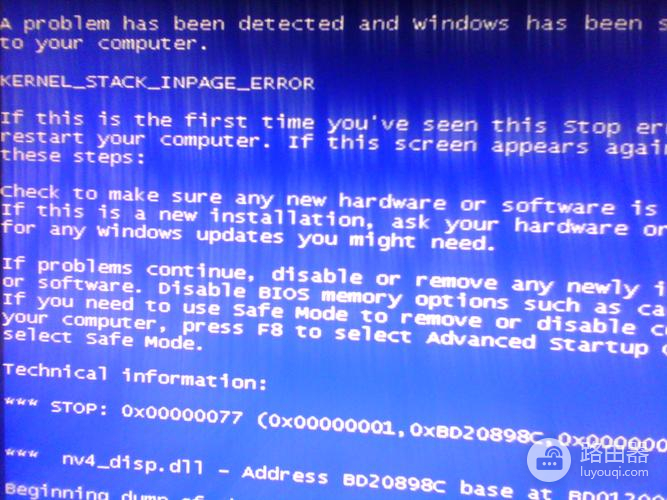windows11启动虚拟机就蓝屏如何处理
小编:小丢
更新时间:2023-08-02
随着Windows 11的推出,许多用户开始尝试在新系统上启动虚拟机来运行其他操作系统或软件。然而,一些用户报告称他们在尝试启动虚拟机时遇到了蓝屏问题。那当Windows 11启动虚拟机时遇到蓝屏问题,应该如何处理呢?
推荐大家使用快快蓝屏修复助手(点击即可下载)<<<<说不定可以更快解决你的电脑问题哦!
要确定蓝屏问题是否与虚拟机软件有关。建议您升级或重新安装正在使用的虚拟机软件,确保其与Windows 11兼容。如果问题仍然存在,可以尝试使用其他虚拟机软件来测试。如果问题解决了,那么很可能是旧版虚拟机软件与Windows 11不兼容引起的。
检查虚拟机的设置。确保您为虚拟机分配了足够的资源,如CPU、内存和硬盘空间。如果虚拟机设置不合理,可能会导致蓝屏问题的出现。您可以尝试增加虚拟机的资源分配,看看是否能解决问题。
更新虚拟机的驱动程序。虚拟机软件通常会有更新的驱动程序可供下载,这些驱动程序提供更好的兼容性和性能。您可以打开虚拟机软件,查找更新驱动程序的选项,并按照提示进行操作。
重新安装虚拟机软件。卸载旧版虚拟机软件,并清除其相关文件和注册表项。从官方网站下载最新版虚拟机软件,并按照安装向导进行操作。重新安装虚拟机软件可能会修复一些系统文件或设置,从而解决蓝屏问题。